有一个模糊的视频是一个绞尽脑汁的情况。 如果没有过度反应,捕捉到一次性难忘事件的人在看到他们的视频由于模糊而显示效果不佳时会感到不自在。 如果您知道活动的明星会对您拍摄的视频感到失望,那岂不是很费脑筋? 因此,在此之前,您必须知道如何解决问题。 你必须知道 如何修复模糊的视频. 幸运的是,本文概述了此问题的最终指南,以及执行任务时使用的最佳工具。 因此,让我们通过阅读下面的全部内容来继续了解整个上下文。
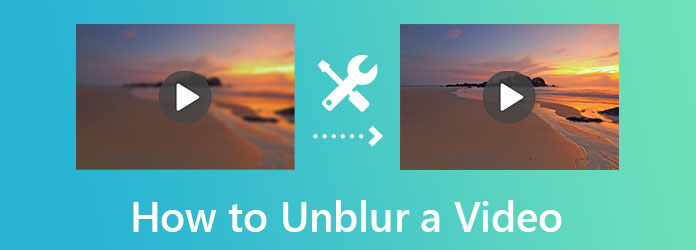
这部分是为那些想知道如何使用计算机使视频更清晰的人准备的。
首先,在名单上,我们有最有前途的 Video Converter Ultimate. 各种用户都可能拥有 Windows 和 Mac 上可用的视频编辑器。 当我们说全部时,我们指的是初学者和专业人士。 Video Converter Ultimate 易于使用。 但结果是专业类型的输出,每个人都会认为专业用户为之工作,即使事实并非如此。 这个了不起的软件为您提供了一个强大的视频增强器来清除视频。 此工具可让您体验人工智能对消除视频模糊的专注。 如何? 只需点击其分辨率升级器、亮度优化器、噪声和抖动去除器,您将立即拥有更清晰的视频!
此外,它还允许您剪切或拆分视频,修改输出格式,并在修复模糊的同时手动指定一个好的分辨率。 这些只是其特定视频编辑工具的功能,一旦您在单个软件中尝试其其他工具和功能,还有更多发现!
主要特点
如何使用 Video Converter Ultimate 从视频中删除模糊
在 Windows 或 Mac 上获取此软件后,将其打开。 然后,到达主界面后,转到其 工具箱 并寻找 视频增强器 选项。 然后,快速导入您的视频。
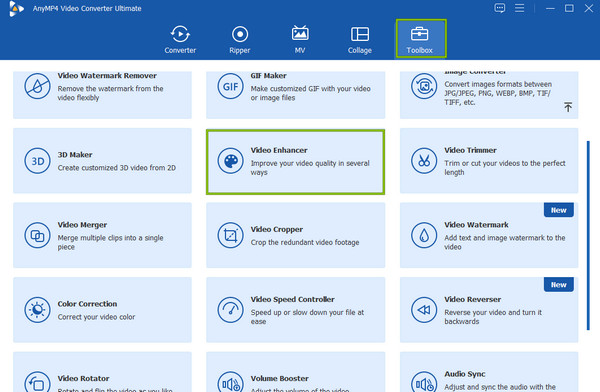
既然你在 视频增强器 窗口,切换所有增强选项以激活。 然后,导航 剪切、格式、 or 分辨率 如果你想自定义你的视频。 如果没有,您可以选择单击 预览 按钮查看您的视频。
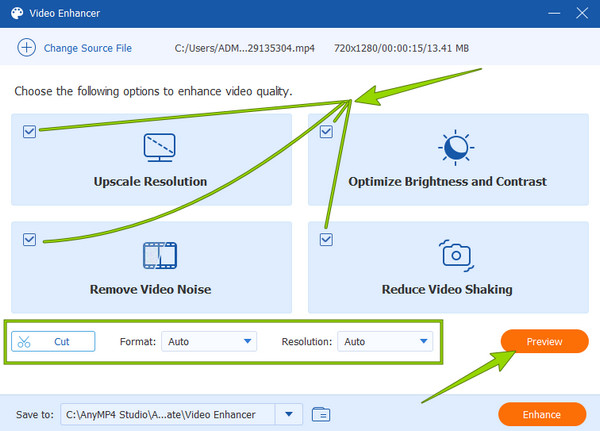
之后,您可以仔细检查 保存到 文件目标部分。 最后,您已经可以点击 增强 按钮完成并保存。
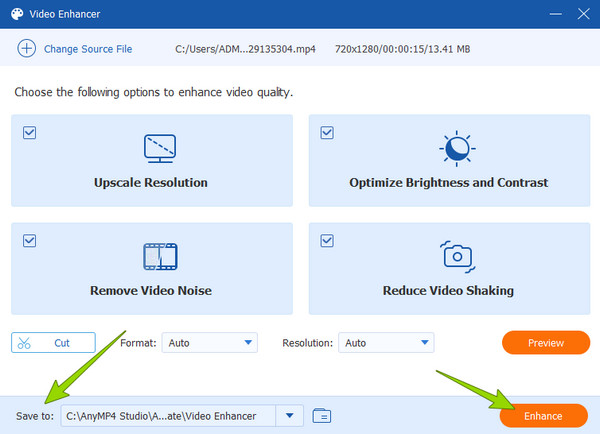
您可以像专家一样在 Premiere Pro 中修复模糊的视频。 Premiere Pro 多年来一直是市场上领先的视频编辑工具之一。 它过多的功能和编辑工具使它名声大噪。 事实上,由于其先进的视频增强工具(例如去模糊、增亮、提升分辨率等),许多专业人士转而使用该软件。 然而,尽管它对专家来说很重要,但它似乎对初学者来说是另一种方式。 我们不能否认 Premiere Pro 在导航时有多么棘手。 因此,通过下面的简化步骤,您就可以把完成这项任务的培根带回家。
如何使用 Premiere Pro 使视频更清晰
在您的计算机上启动该软件,然后单击开始 创建新项目 标签。 然后,您现在可以导入需要编辑的视频。
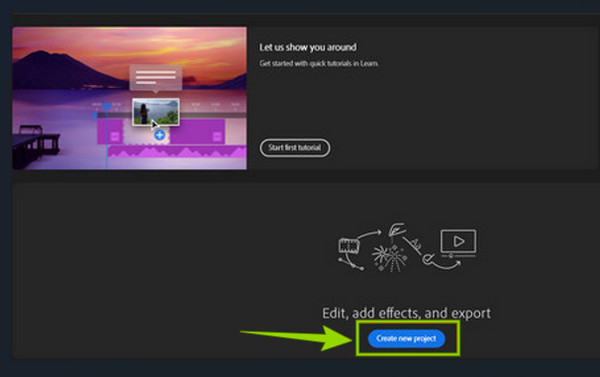
现在,去吧 效果 控制,并查看 数量半径 和 阈 调整。 滑动条,直到达到完美的参数以修复文件的模糊度。
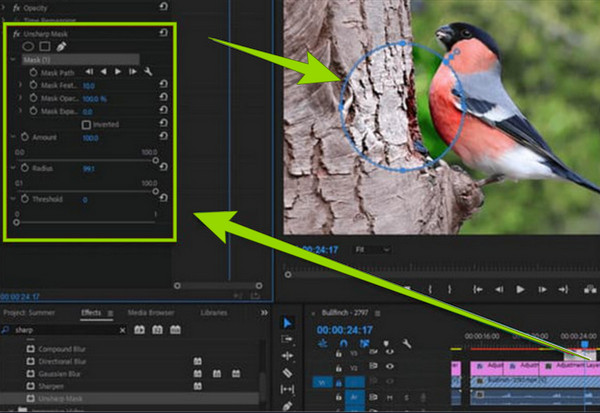
之后,您可以检查预览,然后已经保存您编辑的视频。
展望未来,现在让我们来解决列表中的最后一个问题,即 iMovie。 每个 Apple 用户都必须知道这个电影制作者/视频编辑器,因为它是 Mac 的王牌之一。 它配备了多种视频增强工具,例如速度控制器、水印去除器、分辨率升级器等。 但是,此软件的忠诚度仅适用于 Mac,不会显示在 Windows 上。 因此,让我们都学习如何使用 iMovie 来修复视频而无需进一步告别。
如何使 iMovie 上的视频更清晰
在 Mac 上启动 iMovie 并开始通过拖放方法导入视频。 然后,将您的视频拖到时间轴以在预览中显示它。
在预览部分的顶部,单击 喷漆 图标。 然后,开始拖动滑块,直到修复视频的模糊度。
完成后,您已经可以保存编辑后的视频了。
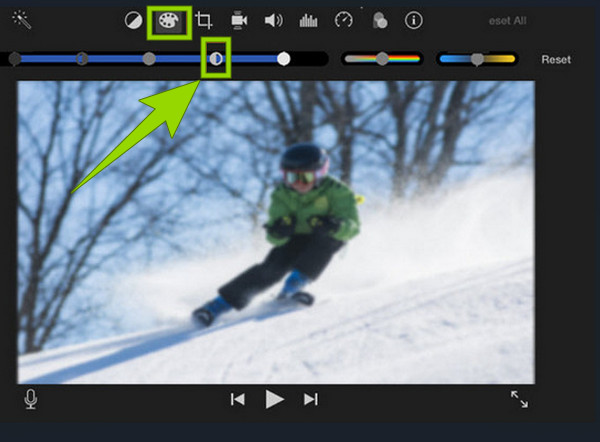
如果您想尝试修复手机上的视频,那么您必须使用 VivaVideo。 它是解决 Android 和 iPhone 查询中如何修复模糊视频的最佳解决方案。 此外,除了修复模糊的剪辑外,此应用程序还允许您转换、创建幻灯片、升级和更改视频的速度。 另一方面,与大多数视频编辑应用程序不同,VivaVideo 不是一个完全免费的工具,它只有 XNUMX 天的免费试用期。 同时,以下是有关如何使用它修复视频的步骤。
在您的手机上启动应用程序并点击 新项目 标签。 通过点击上述选项卡,您需要选择需要编辑和上传的视频。
然后,从底部的编辑工具列表中查找“调整”选项。 之后,寻找 磨 带有一个的工具 三角形 形状。
调整工具栏,直到达到您的喜好。 然后,点击 完成 选项并保存视频。
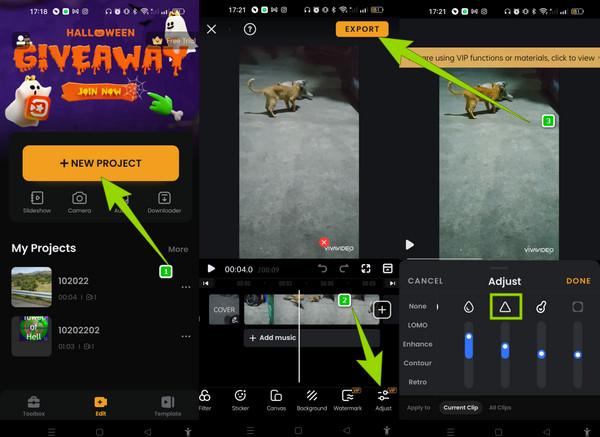
那些不想在应用程序上使用该软件的人仍然可以免费在线修复模糊视频。 如果是这样,您可以使用 Clideo。 它是一款免费的在线视频编辑器,可帮助您去除视频中的污垢和噪音。 它会修改文件的对比度、色调、亮度、饱和度和暗角。 但是,Clideo 只允许您免费使用它,但对输出质量有限制。 不过,这里是使用它的步骤。
访问该工具的官方网站,然后开始上传您的视频文件。
之后,开始调整参数,直到完美修复视频。
在那之后,击中了 出口 按钮。 然后继续保存新文件。
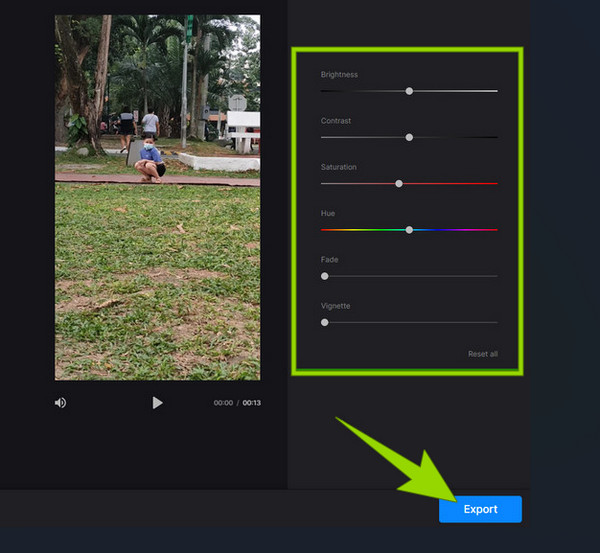
进一步阅读:
修复模糊后我的文件大小会一样吗?
不会。修复模糊的视频会给你更大的尺寸。 这是因为它是一种增强方法,在增强中,您将元素添加到视频中。
为什么我不能使用 VLC 对手机上的视频进行模糊处理?
这是因为 VLC 移动版本只是一个单独的媒体播放器。
如果我对视频取消模糊,它会保持质量吗?
是的。 事实上,当您对视频进行模糊处理时,它也会提高质量。
给你,指导方针 如何修复模糊的视频. 您现在有五个选项来执行此任务。 从三种桌面工具中明智地选择,因为它们都很出色。 但是,如果您不介意,我们会强制您使用 Video Converter Ultimate, 因为它是其中最人性化和灵活的。
更多阅读
您是否正在寻找稳定抖动视频的绝佳方法? 进入此处查看有关如何有效修复不稳定视频的综合教程。
我们收集了在台式机、在线和智能手机上为 GIF 添加过滤器的最佳方法。 如果您想知道如何完成完整的步骤,请单击此处!
您想在 Photoshop 中添加水印但不知道如何操作? 那么,这篇文章就是你需要阅读的,因为它包含了你正在寻找的所有答案。
快来阅读这篇关于如何轻松为视频添加水印的帖子。 本文概述了不同平台上最简单的三种方法。 点击这里查看。